服务器下载及私有云部署
O2OA部署的服务器要求不高,一般使用4C8G以上的服务器均可正常运行。
一、检查芯片架构
因为不同的芯片架构所支持的JVM不一样,所以在下载安装程序之前,需要先确认咱们需要部署的目标服务器的芯片架构(可以参考此篇文档《》)
Windows服务器:
Windows操作系统直接使用systeminfo命令或者其他CPU信息查看的软件即可确定CPU芯片架构,一般是x86或者arm芯片。
Linux服务器:
执行命令:arch
根据服务器芯片架构选择合适的O2OA服务器版本下载
如果是X86_64 下载 Linux 版
如果是ARM 下载 ARM 版
如果是mips64 下载MIPS版
二、服务器安装包下载及部署
访问,在网站顶部导航里点击,进入O2OA官方服务器下载界面,如下图所示:
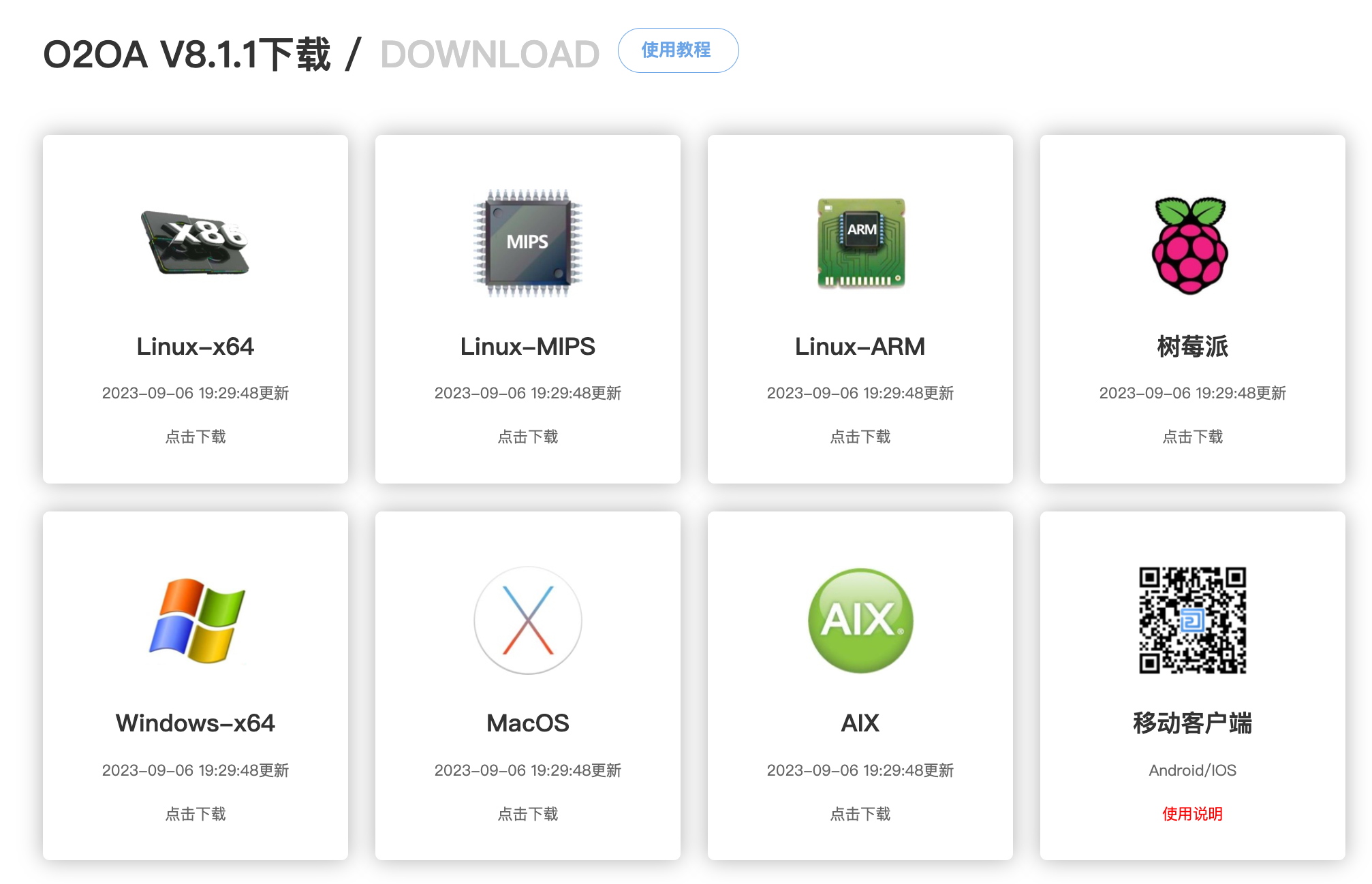
O2OA支持windows/linux/macos/aix操作系统,下载相应的安装包版本。这里以Windows系统为例:
下载安装包并且解压到目录
1) 下载o2server_x.x.x_windows.zip程序包(x.x.x为版本号).
2) 解压下载后的压缩包到任意目录(注意:为了避免JVM异常,按照JAVA开发规范,请避免使用有中文目录和空格的目录名),如下图所示:
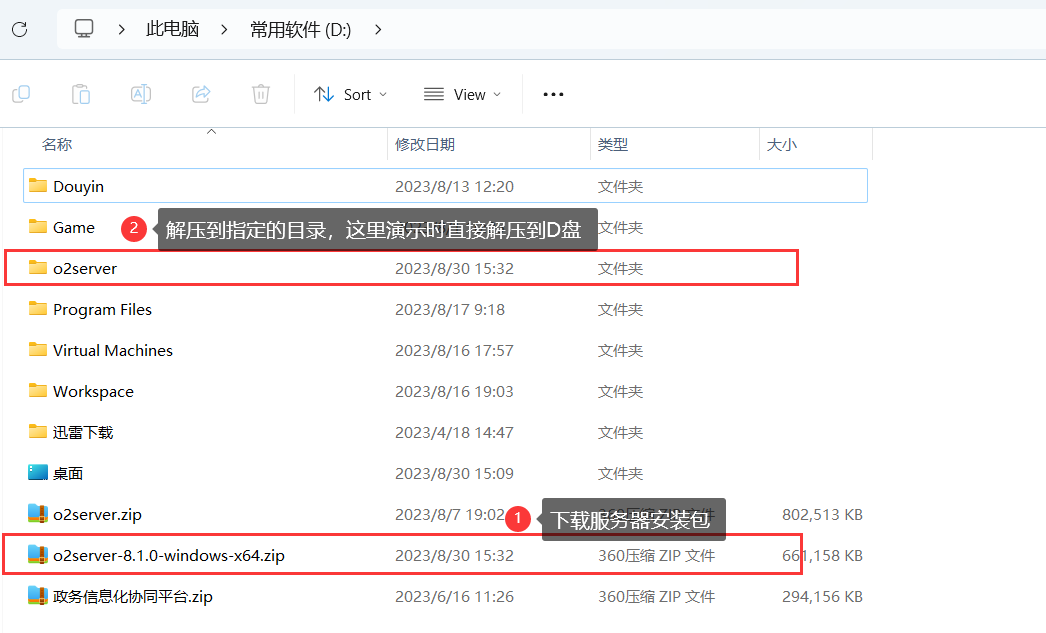
O2OA开发平台自带的H2数据库是一个内嵌式的内存数据库,适合用于开发环境、功能演示环境,并不适合用作正式环境。
访问和操作H2数据库,请参考文档《系统安装-如何访问和操作H2内置数据库》
如果作为正式环境使用,建议您使用拥有更高性能并且更加稳定的商用级别数据库。
如Mysql8,Oracle12C,SQLServer 2012等。 另外,O2OA提供数据定期备份和恢复的能力,建议您开启正式环境的数据定期备份的功能,以确保数据库异常时可以进行数据恢复。
启动o2server服务器
打开o2server文件夹,选择start_windows.bat双击打开(如有必要,请使用管理员身份打开start_windows.bat),命令提示窗口如下图所示:
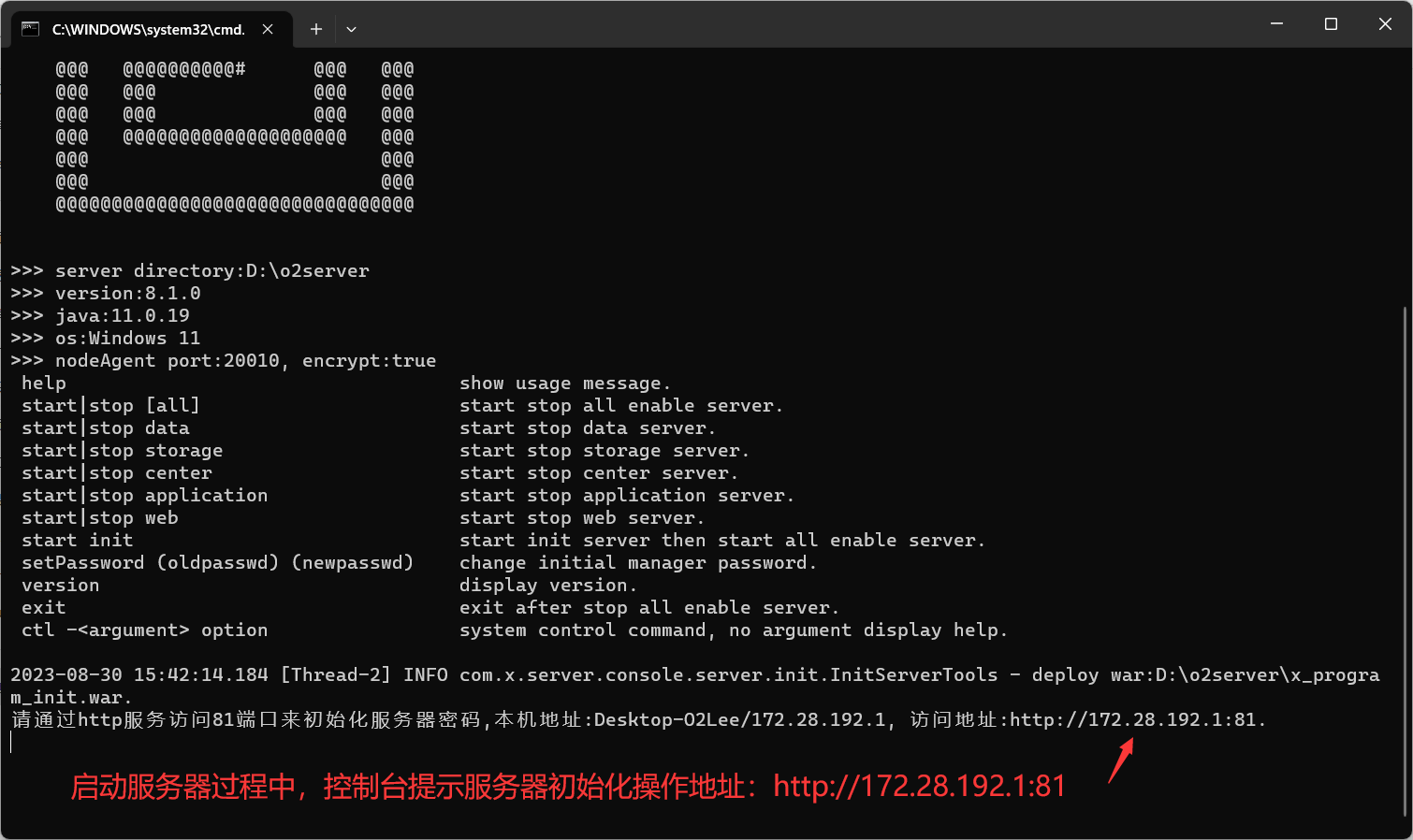
为了服务器能正常启动,请确认服务器的80端口未被占用(80端口是服务器默认的WEB端口,如果80端口被占用,请修改相应的端口。具体方法请参考:系统配置-服务器端口冲突和端口修改,如果是云服务器的话,请确认以上端口可以被访问(已经加入到安全控制策略,或者防火墙允许以上端口被访问)
如果是需要公网可以访问的话,请确认服务器防火墙,或者云服务器安全策略是否开放端口80入方向的访问权限。云服务器相关安全策略操作请参考:阿里云ECS服务器的端口启用如果80端口被占用,启动服务器时,控制台会给出关于端口被占用的信息提示,如下图所示:
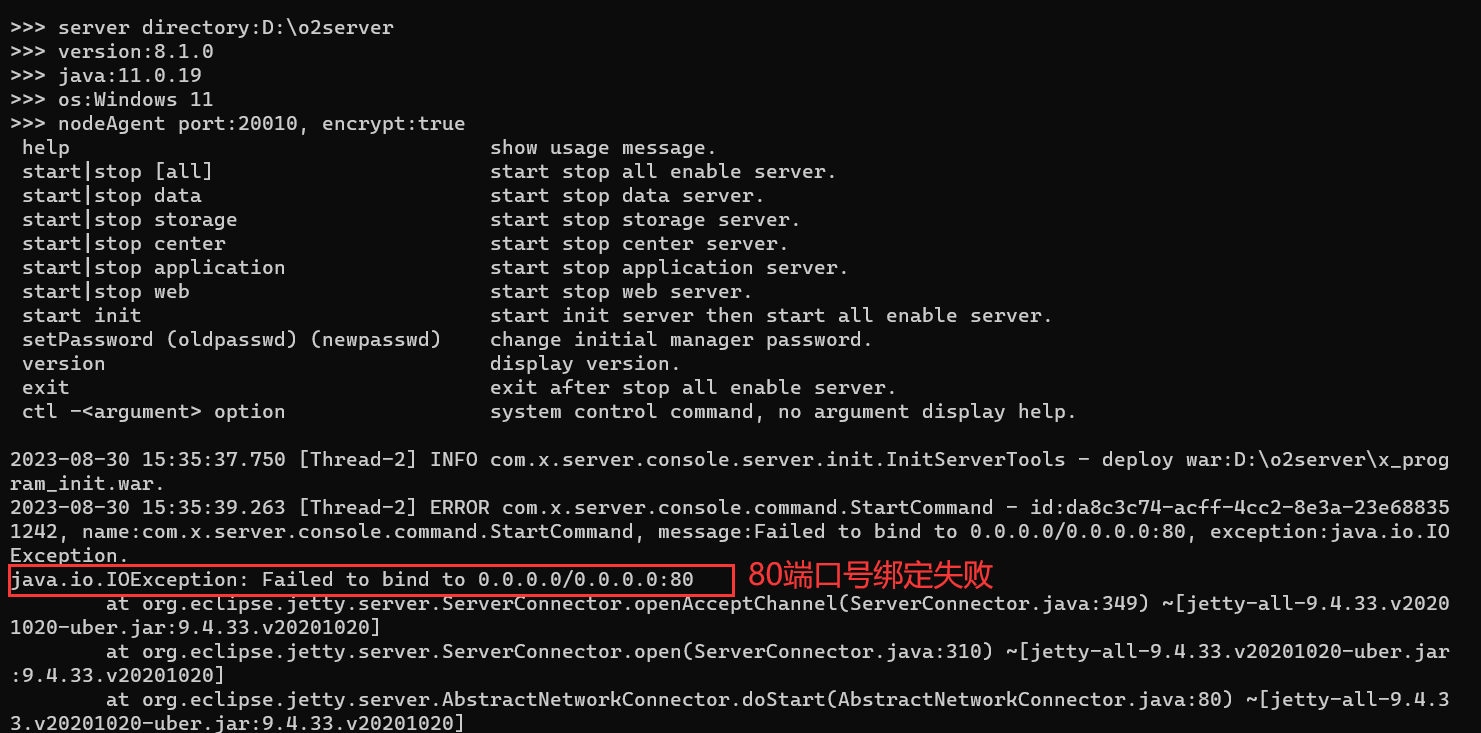
可以修改服务器端口设置后,再重新启动服务器:
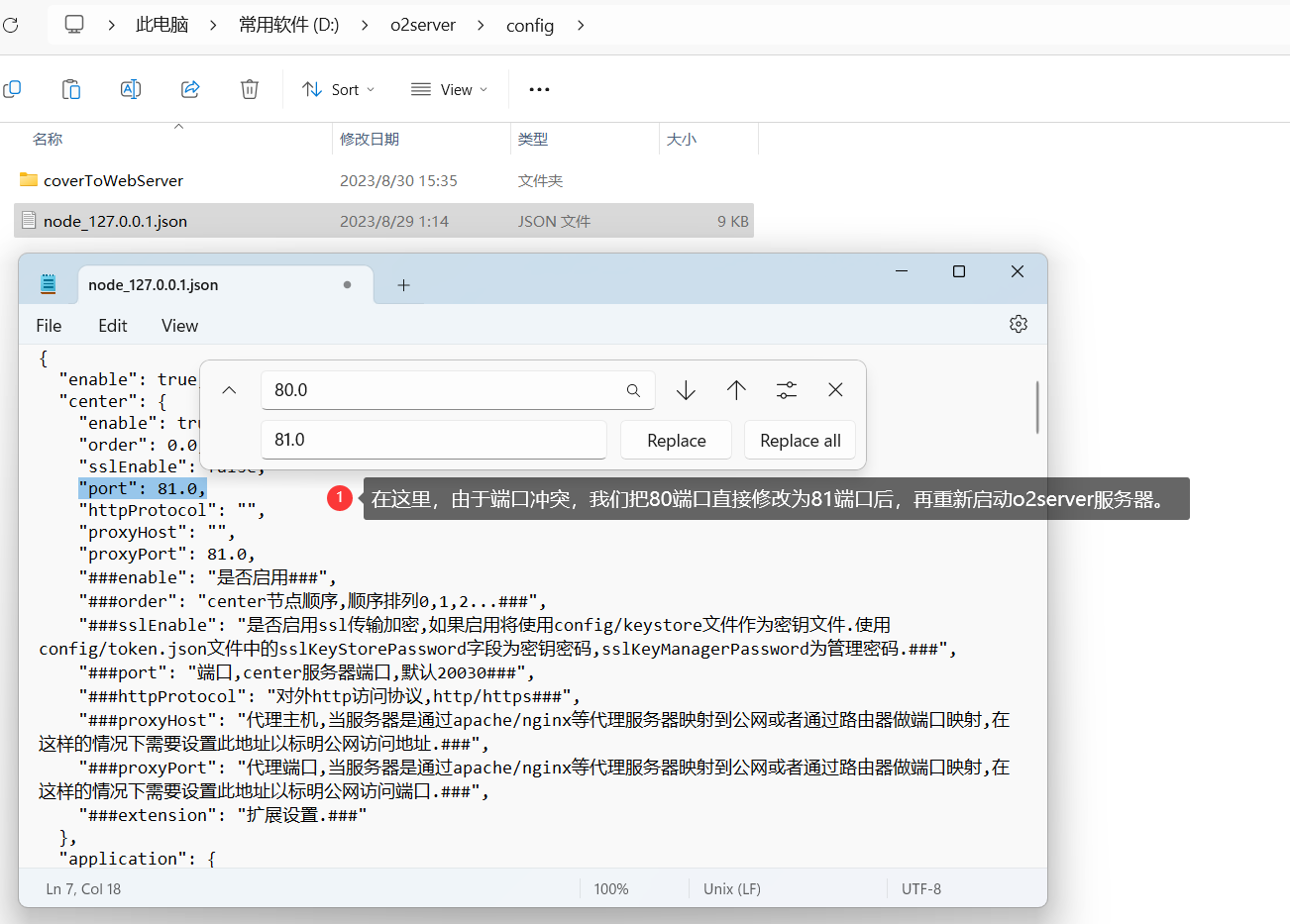
初始化o2server服务器
使用控制台给出的服务器初始化地址,访问服务器初始化页面。
1)初始化管理员(xadmin)密码,如下图所示界面:
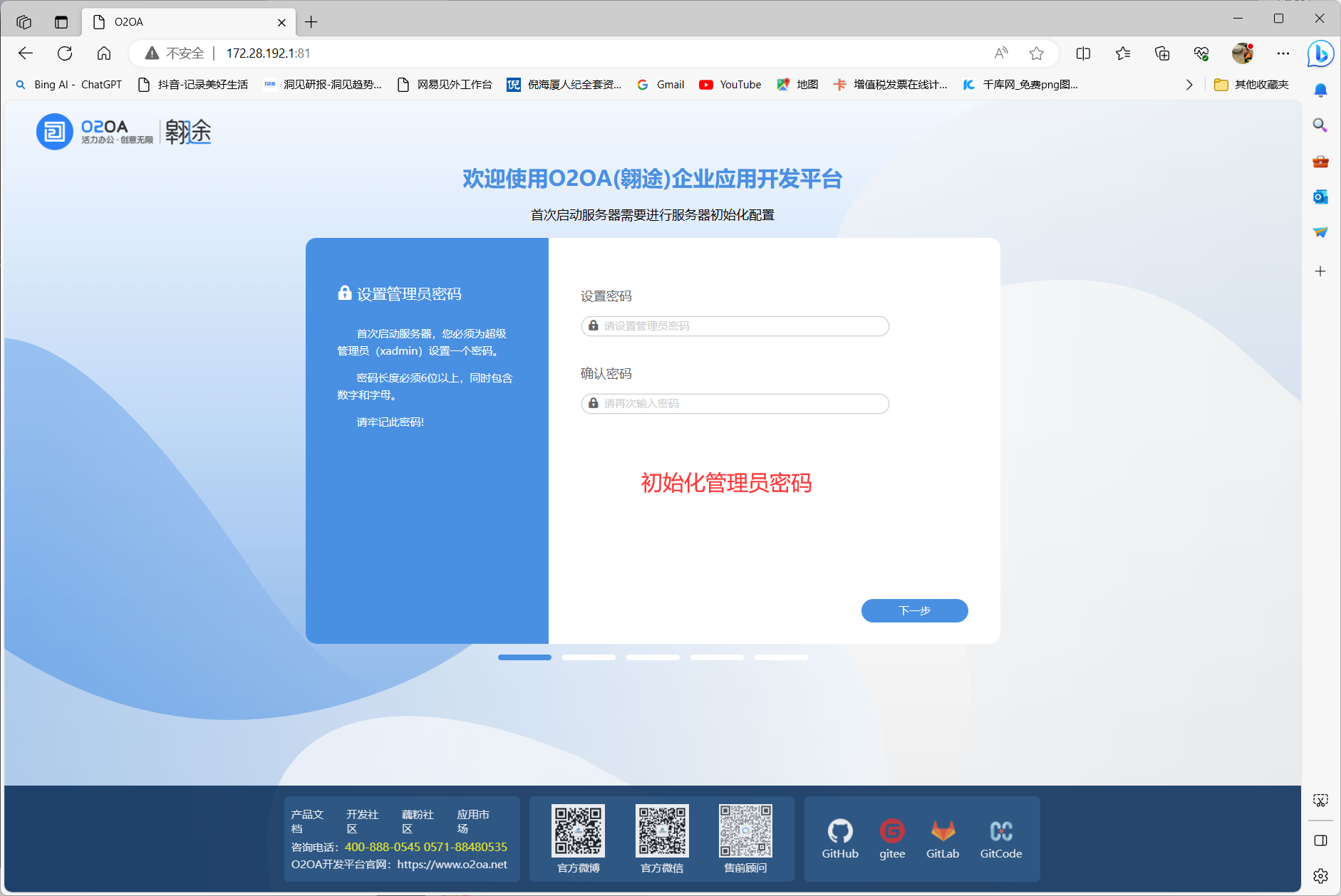
请注意:
O2OA V8.1之后,系统将不存在默认密码,新设置的管理员密码请一定牢记(写到小本本上)。
由于权限过大,管理员密码丢失之后将无法找回。
输入管理员密码,并且确认密码后,点击“下一步”,开始设置系统连接的数据库,如下图所示:
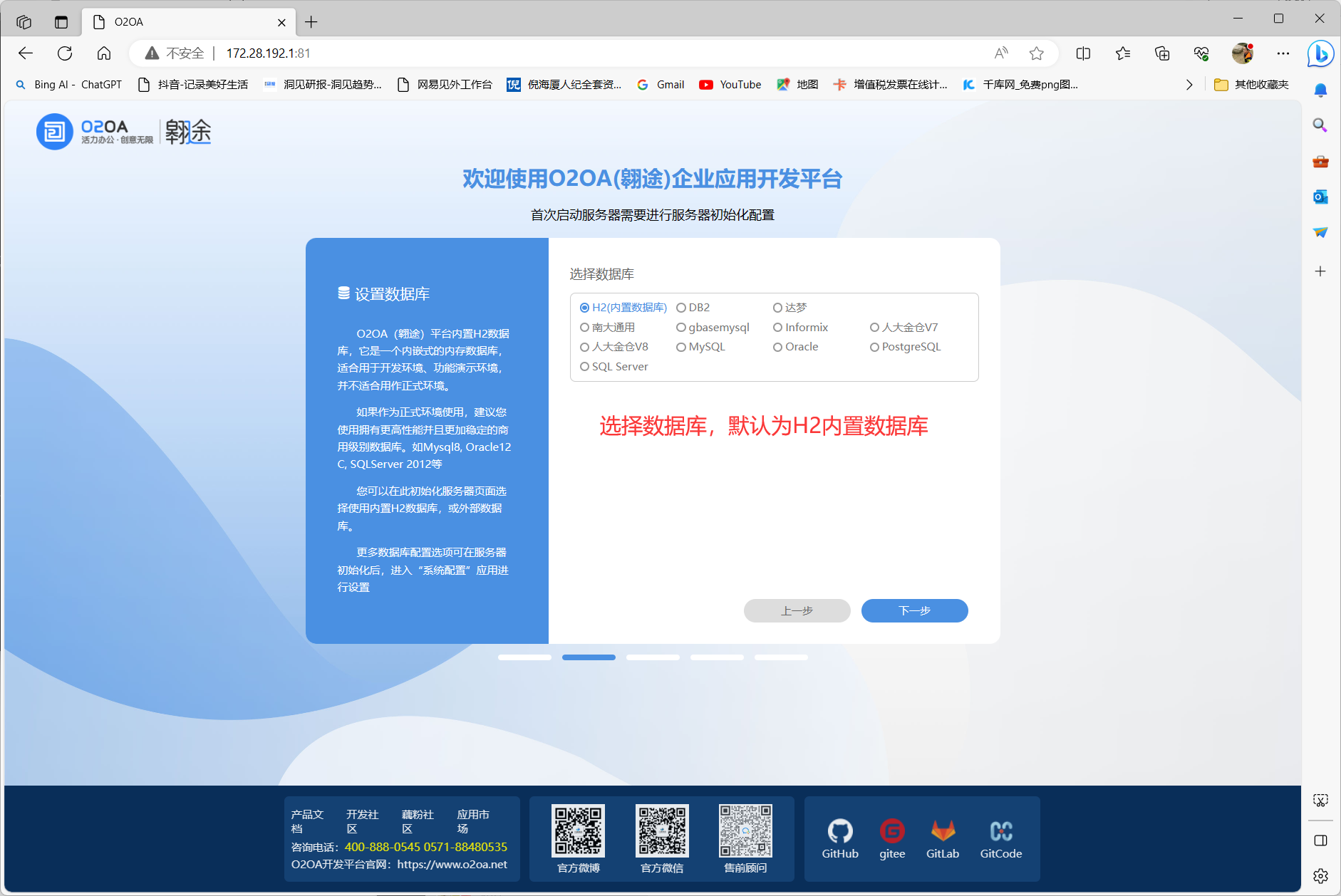
在此界面,可以选择H2内置数据库,也可以使用其他的数据库,O2OA可以支持的数据库有很多,不限于系统所展现出来的这些。
如果选择MySQL数据库,则可以填写数据库连接字符串(可以百度一下MySQL的数据库连接信息),如下图所示:
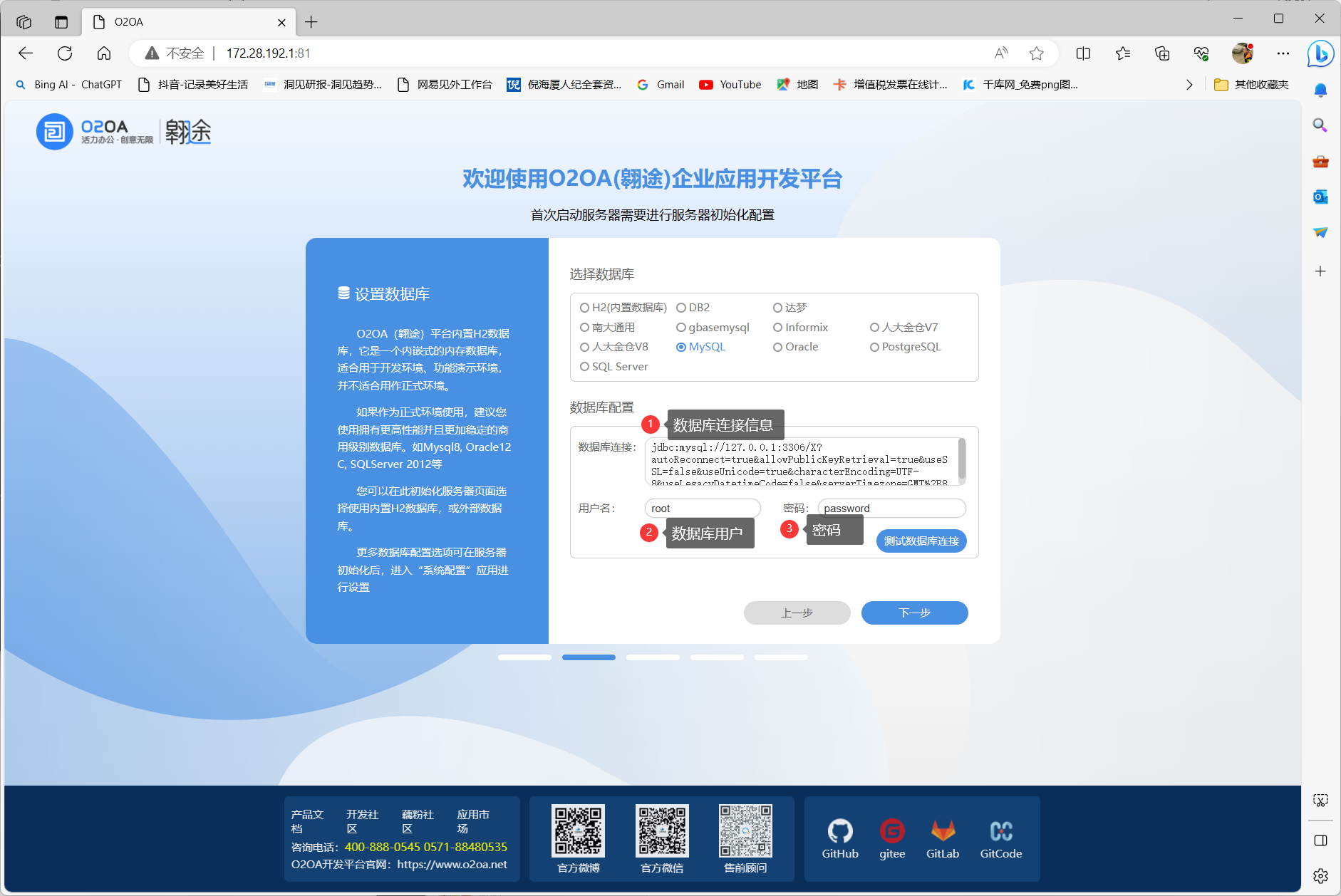
数据库信息设置完成之后,点击“下一步”进行数据初始化工作,如下图所示:
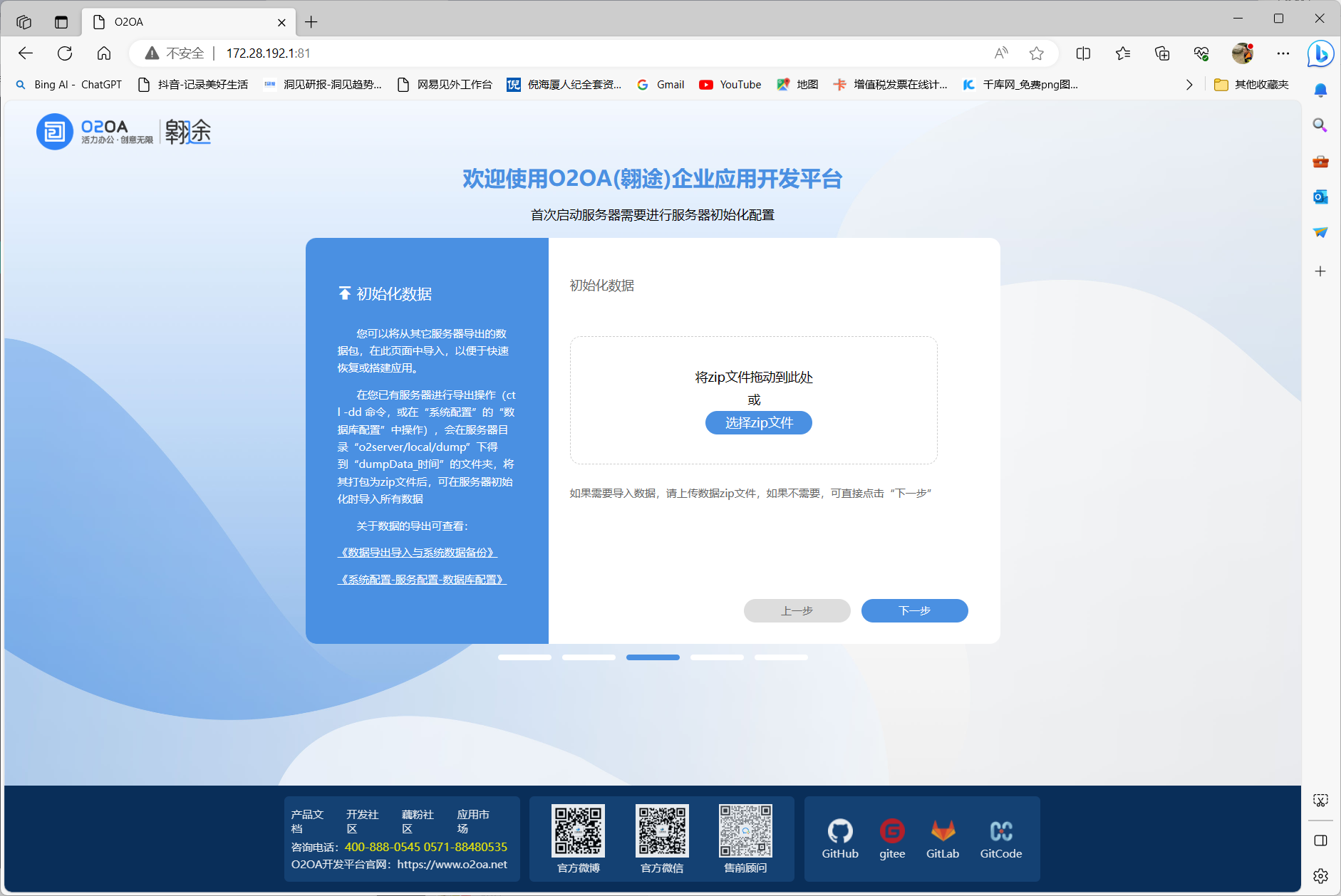
O2OA V8.1支持在启动过程中恢复之前系统备份出来的数据,这样在系统启动完成之后,系统将包含所恢复的数据内容。(在此处略过数据恢复的操作过程,以后再其他文档里进行相关说明)。如果没有需要恢复的数据,可以点击“下一步”,系统会给出初始化信息总结,如下图所示:
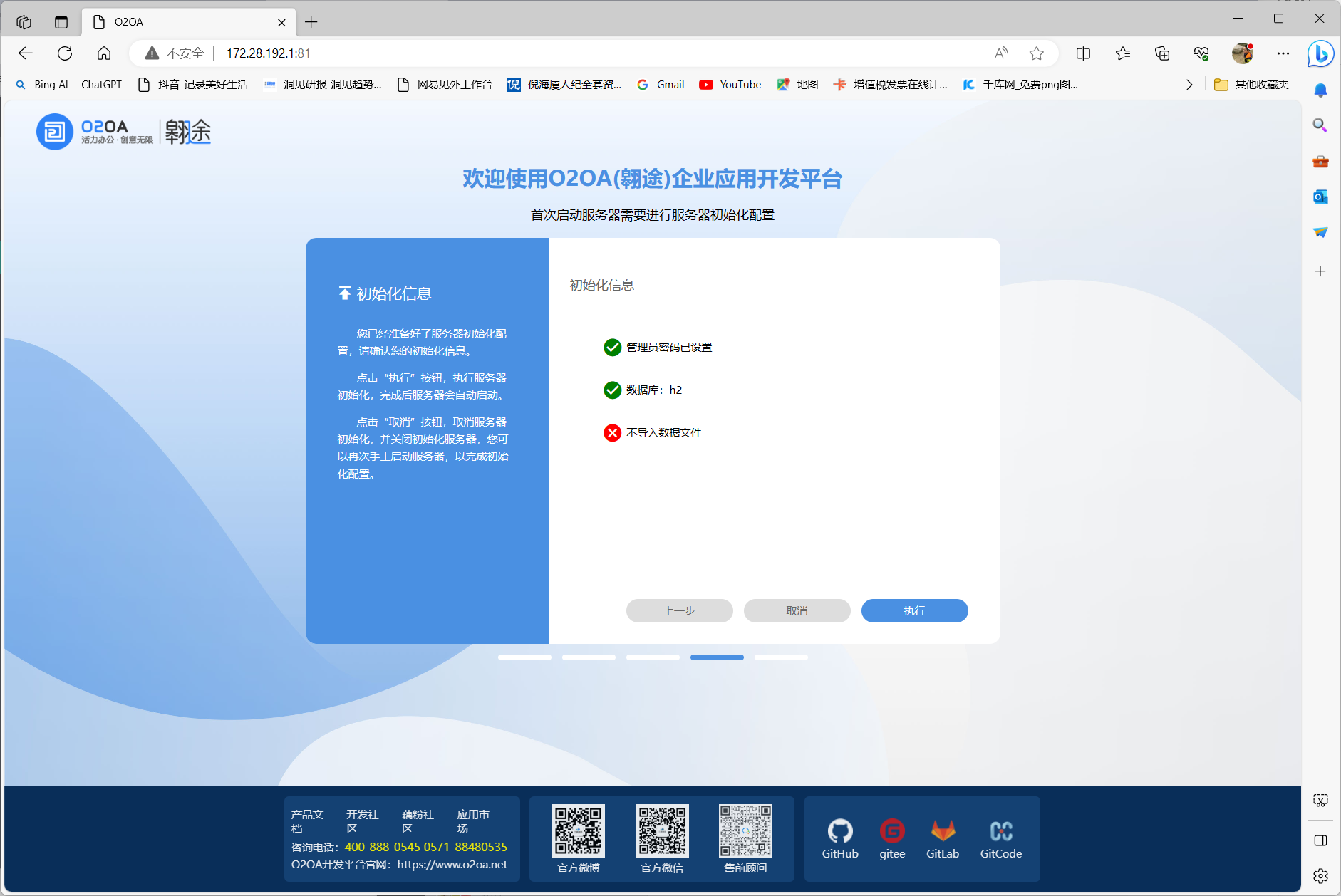
确认初始化信息无误之后,点击执行,系统将继续启动服务器,并且完成管理员所选择的初始化内容,直到系统全部完成启动,如下图所示:
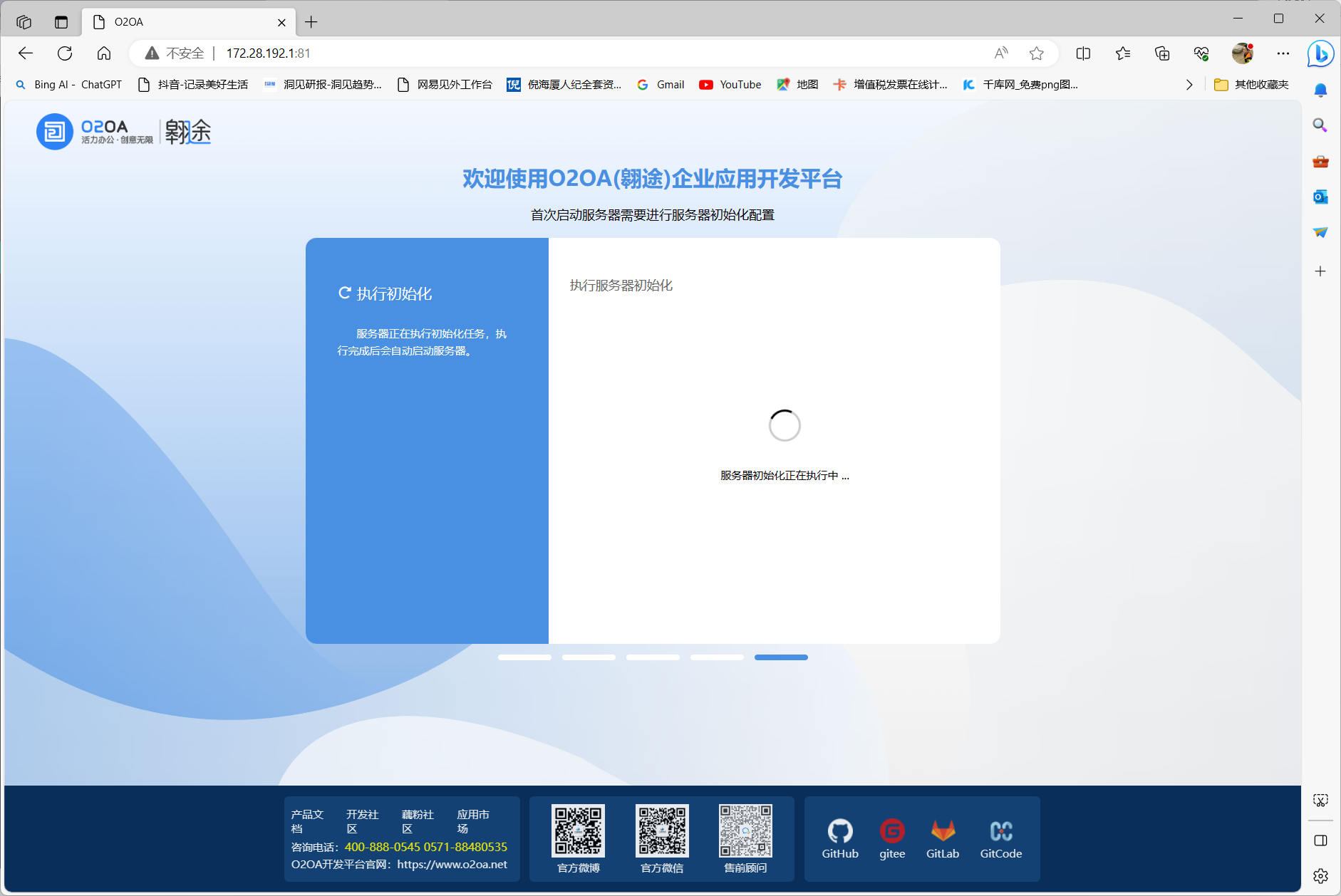
服务器初始化完成,如下图所示:
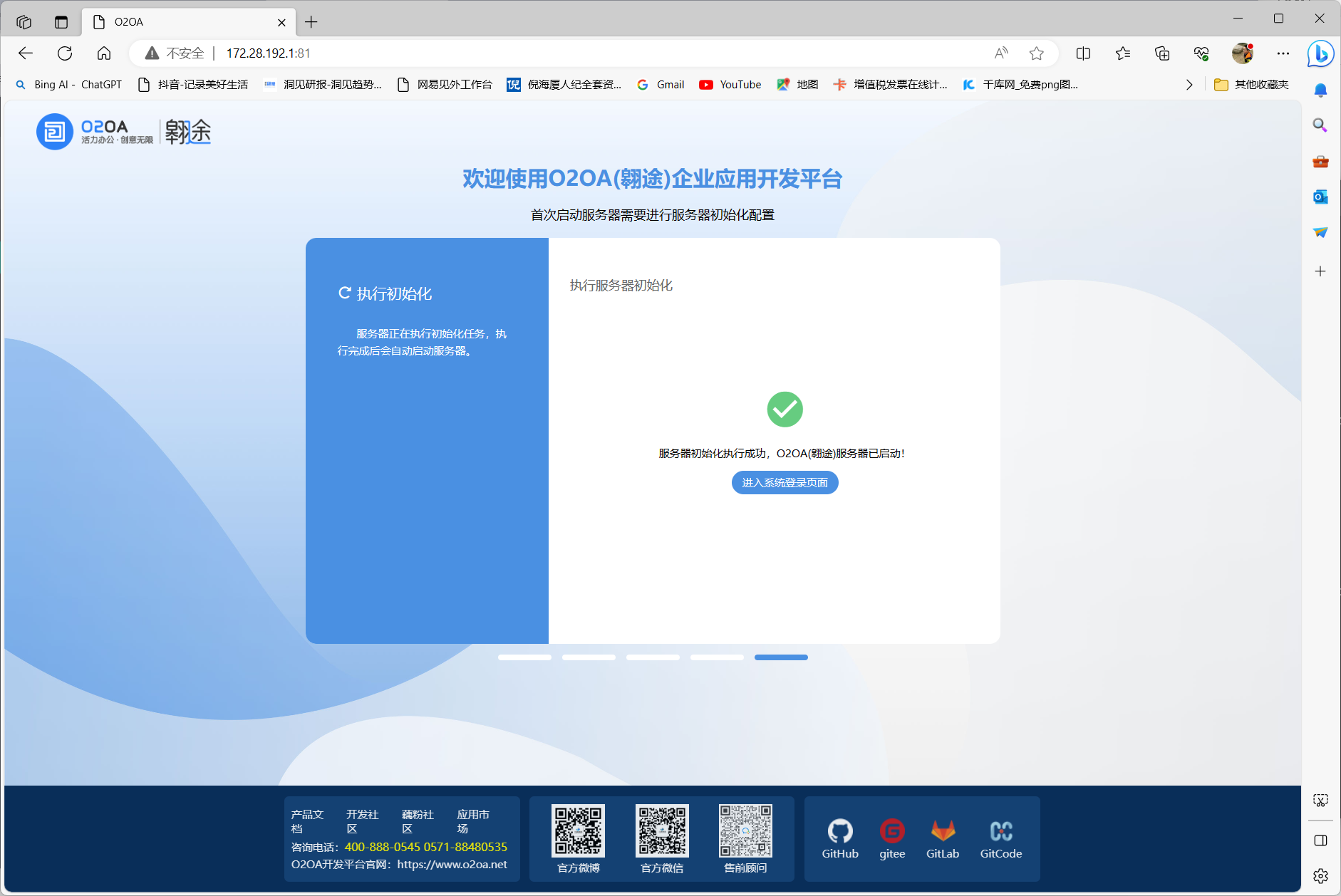
系统初始化完成之后,点击“进入系统登录页面”来访问系统,如下图所示:
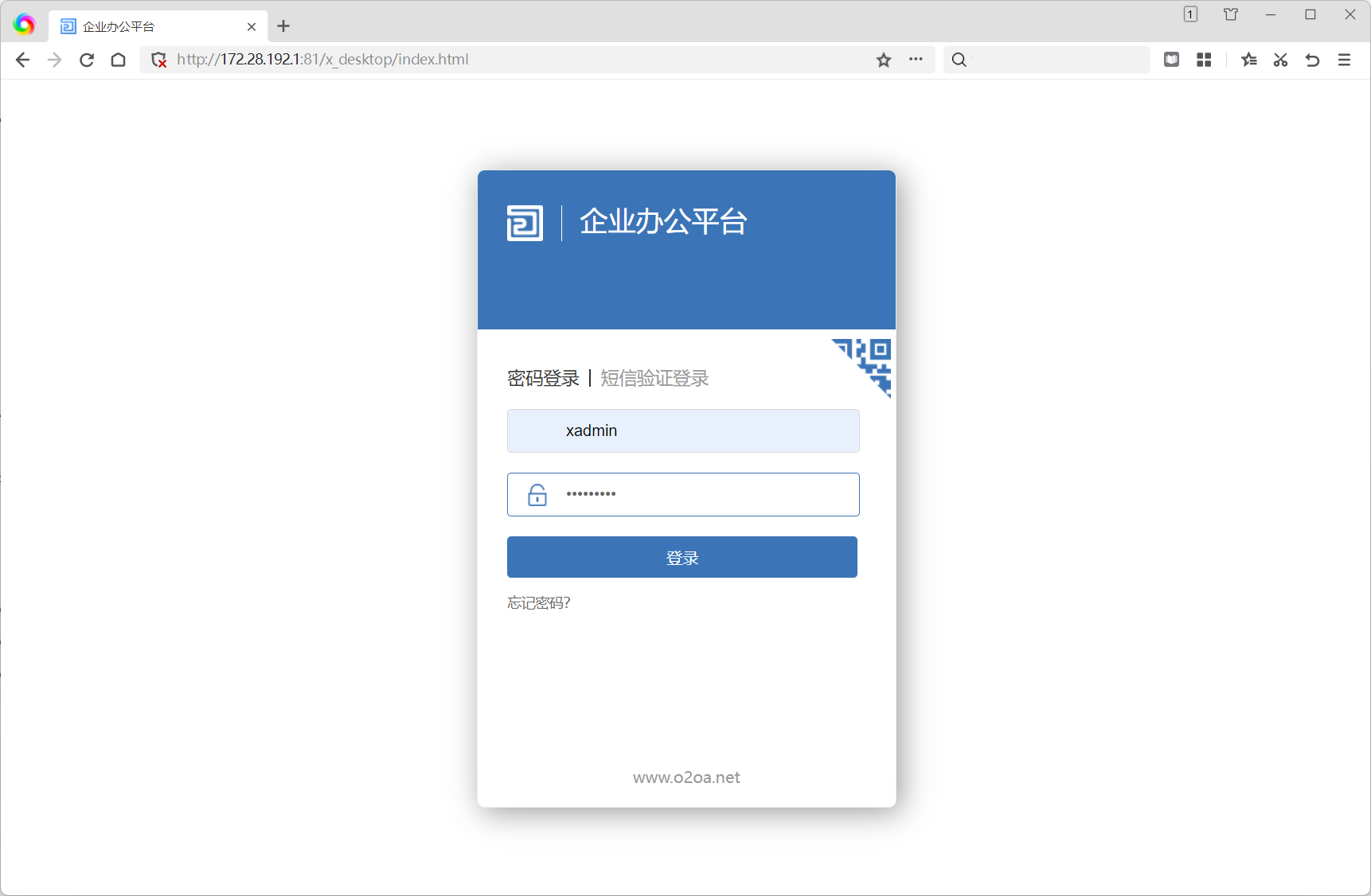
使用管理员账号登录系统(账号:xadmin,密码:自定义的密码),如下图所示:
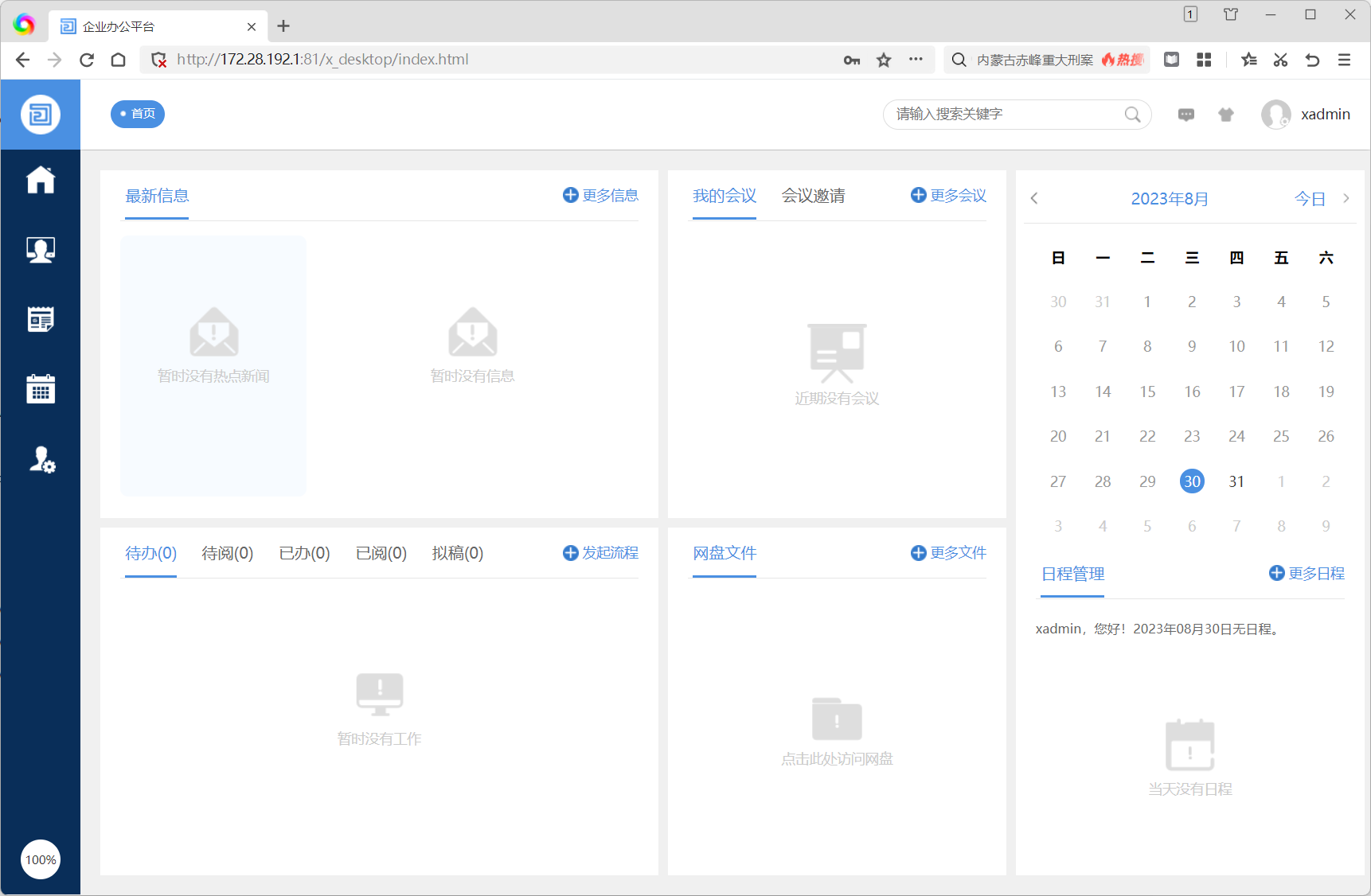
至此,O2OA的部署工作已经完成,用户可以使用服务器IP地址(加端口)号来访问O2OA系统。
三、常见的启动报错
1、中文目录报错
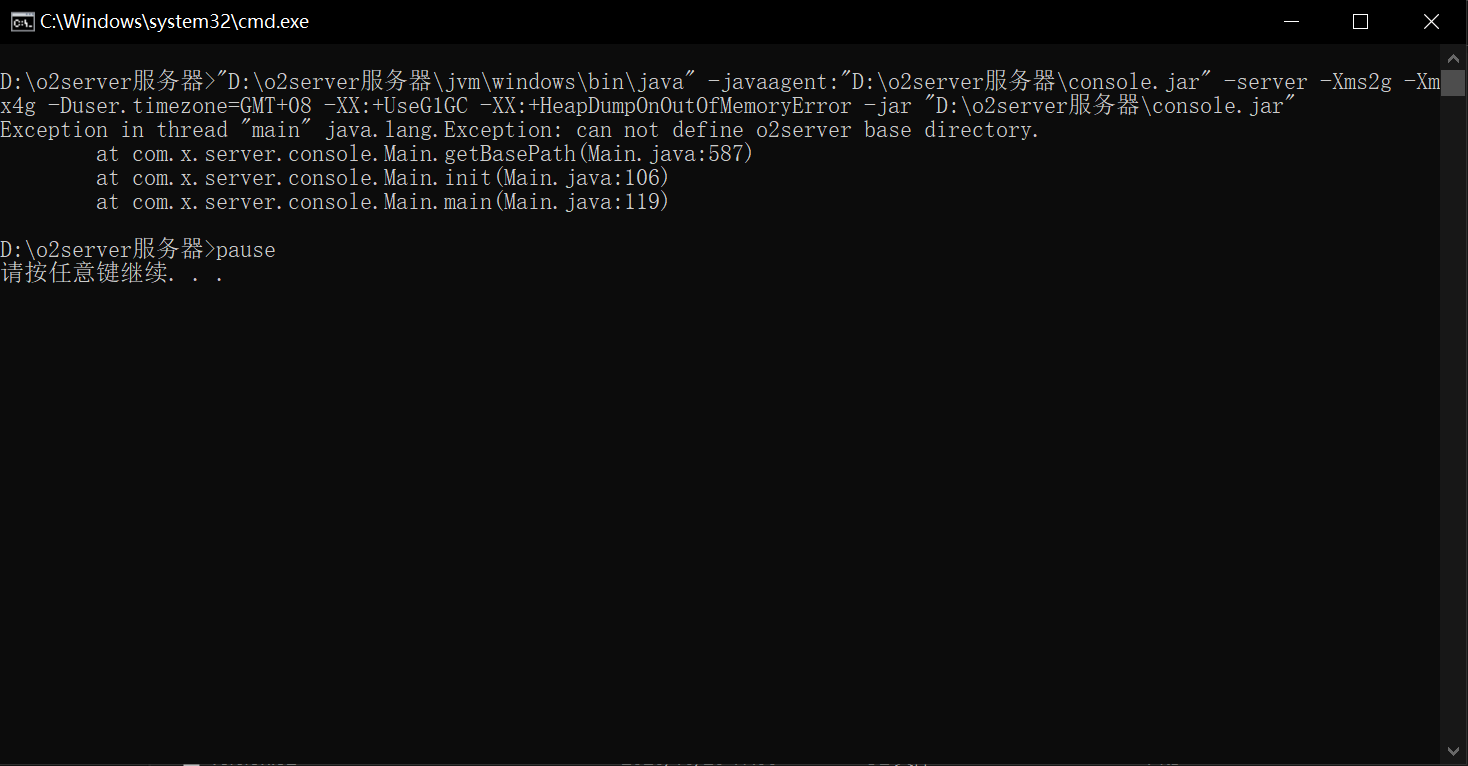
Java虚拟机(JVM)不允许在含有中文和空格的目录下运行,请将o2server放置到不含有中文和空格的文件夹内后再运行。如:d:/o2server
2、内存不足

com.x.base.core.project.Context - com.x.base.core.project.x_organization_assemble_personal loading datas, entity size:12.
./start_linux.sh: 行 151: 10773 已杀死 setsid ${current_dir}/jvmnux/bin/java -javaagent:${current_dir}/console.jar -server -Djava.awt.headless=true -Xms2g -Xmx4g -Duser.timezone=GMT+08 -XX:+UseG1GC -XX:+HeapDumpOnOutOfMemoryError -jar ${current_dir}/console.jar
解决方法:
使用文本编辑工具(记事本,notepad++等)打开o2server/start_windows.bat或者o2server/start_linux.sh,修改最后一行,根据服务器实际的空余内存情况设置JVM使用内存的大小后即可解决该问题。
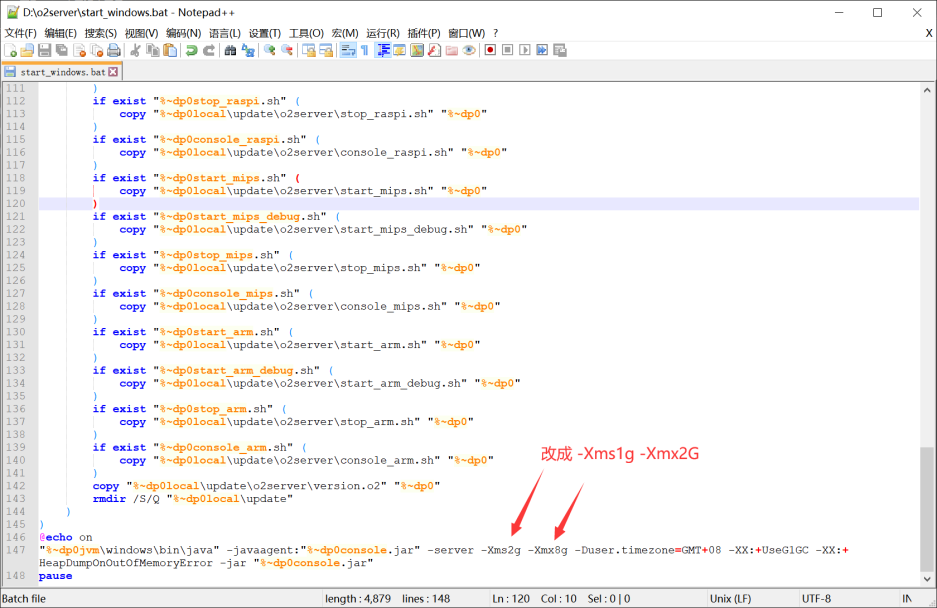
注意,服务器物理内存不代表JVM可使用的内存空间,很有可能已经被其他应用占用了内存导致JVM内存不足。
linux可以使用top命令来监控内存使用情况:

Windows可以使用任务管理器来查看内存使用情况:
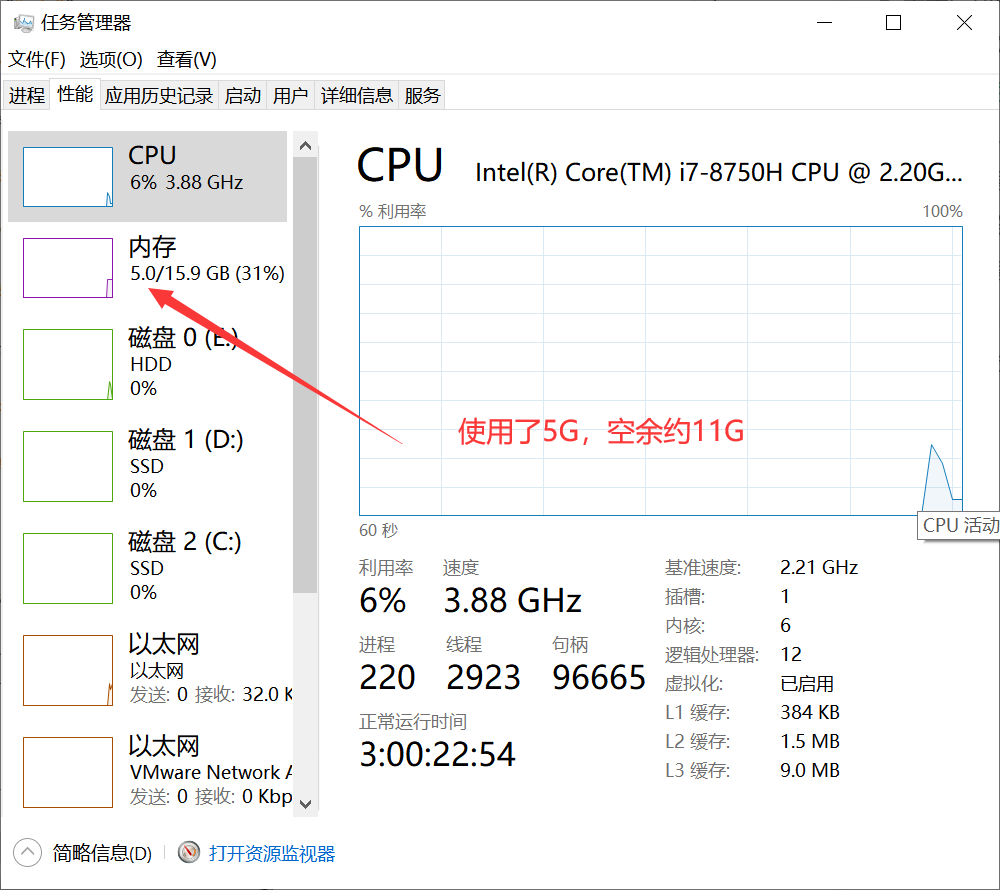
3、关于服务器端口冲突处理
在服务器很有可能其他的服务已经占用了80端口,如IIS,Apache,Ngnix等等。此时需要对O2OA默认的Web服务端口进行修改。
当出现下图错误时,根据O2OA的服务启动顺序,发现20020端口已绑定完成,应该web端口80被占用了。
application server start completed.
prot:20020
**************************************
java.io.IOException: Failed to bind to 0.0.0.0/0.0.0.0:80
at ort......
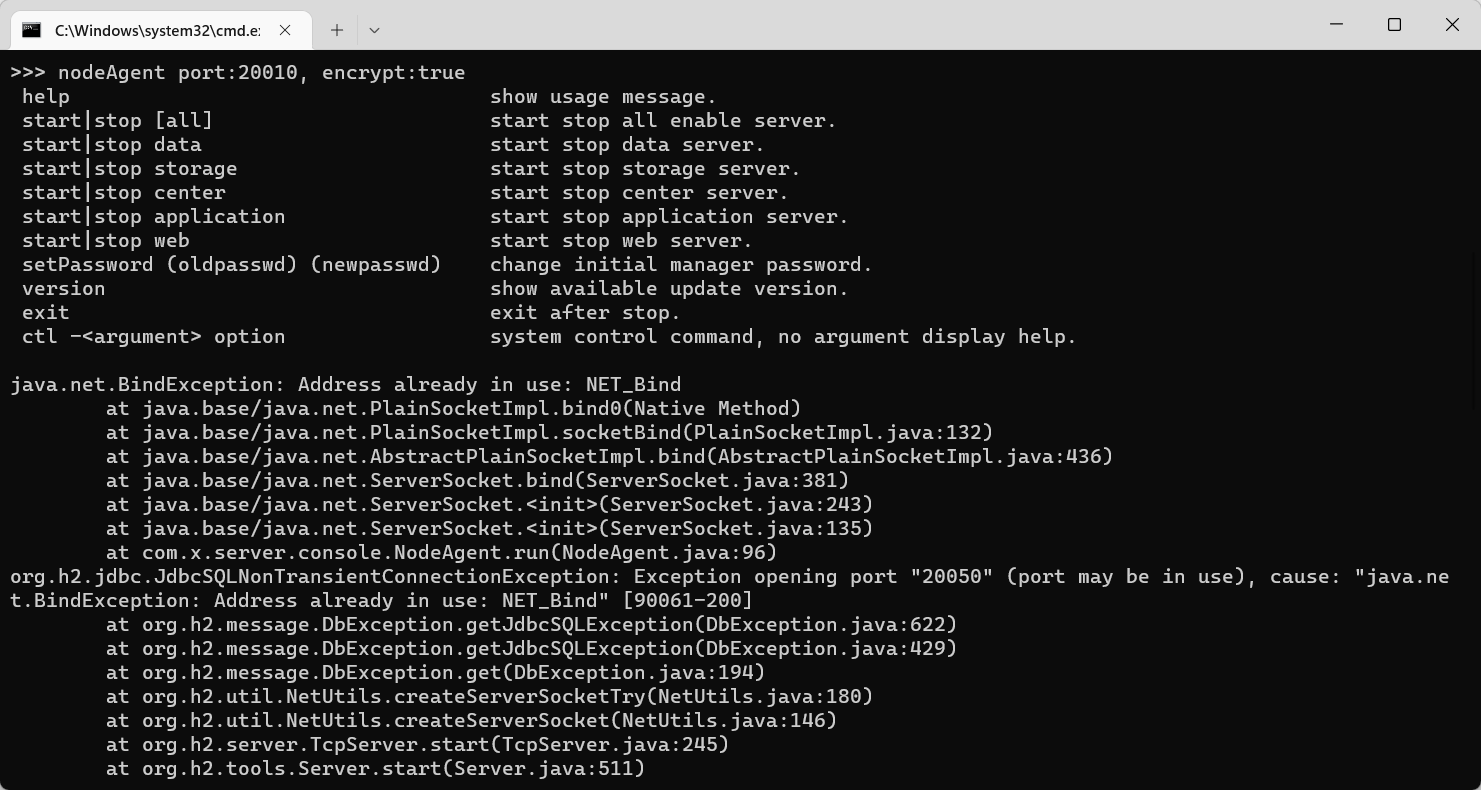
解决方式有两种:
一、查询端口占用情况,结束占用该端口的应用程序
二、修改服务器端口配置
a. 查询端口占用情况及结束占用端口的应用程序
(1)首先查询端口监听程序所在的进程号(PID),即打开命令提示符,使用命令:netstat-aon|findstr "80",如下图:
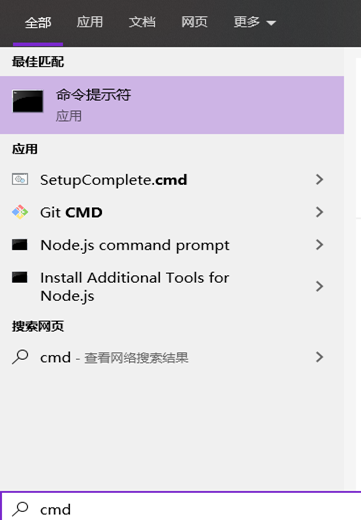
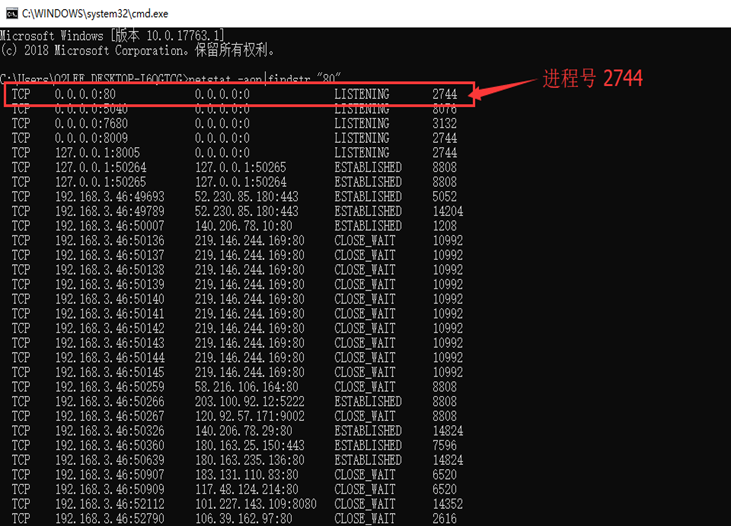
(2)在Windows任务栏上使用右键(或者快捷键CTRL+SHIFT+ESC)打开任务管理器,在详细栏里,根据 PID将所有的应用程序排序,之后找到2744对应的应用程序,如下图:
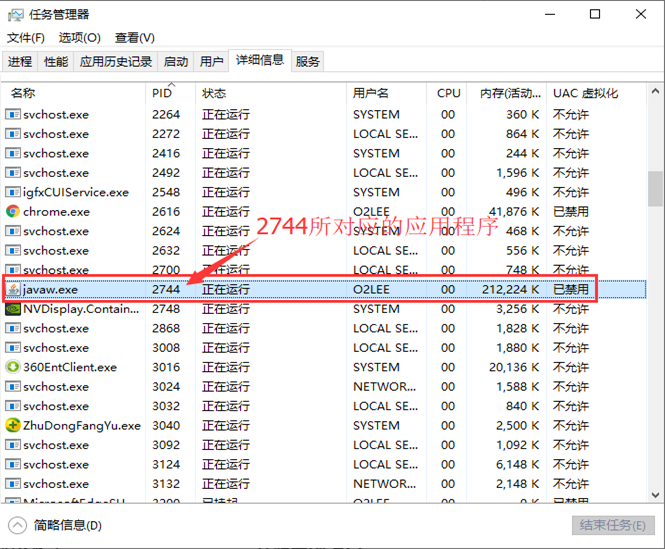
关闭相应的应用程序,或者直接右键结束任务即可。也可以根据实际情况对相应的应用程序做出处理。
b. 修改服务器端口配置
O2OA服务器端口配置文件所在位置:o2server/config/node_127.0.0.1.json, 如果目录里没有该文件,
可以从configSample目录里COPY一个到config目录下。如果没有config目录,可以新建一个。如下图:
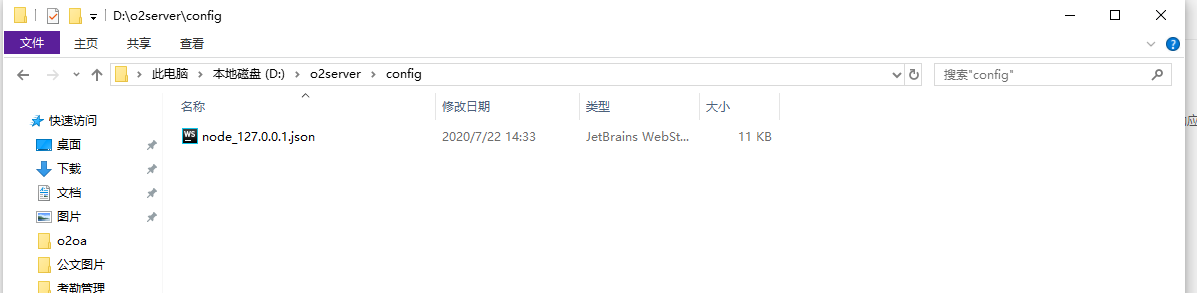
打开o2server/config/node_127.0.0.1.json文件,找到web配置,将端口80修改为其他未占用的端口即可,如下图:
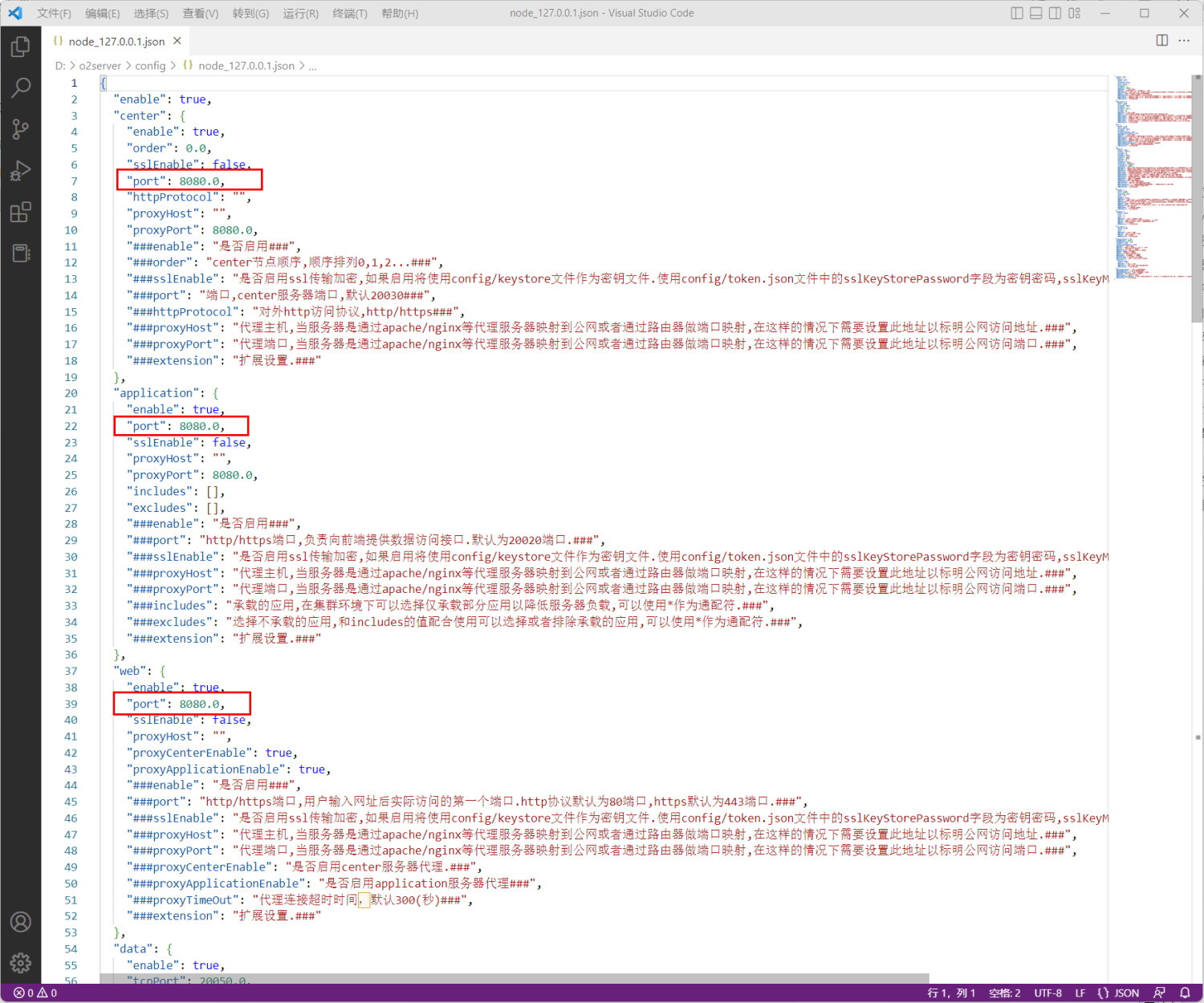
修改完成后,重新启动服务器即可(即双击start_windows.bat)。
启动完成,访问服务
当出现如下图信息时,表示安装完毕,可通过本地服务器
http://127.0.0.1或者http://localhost (如果在服务器上部署,可使用服务器IP进行访问)
web server is started in the application server.
port:80
***********************************
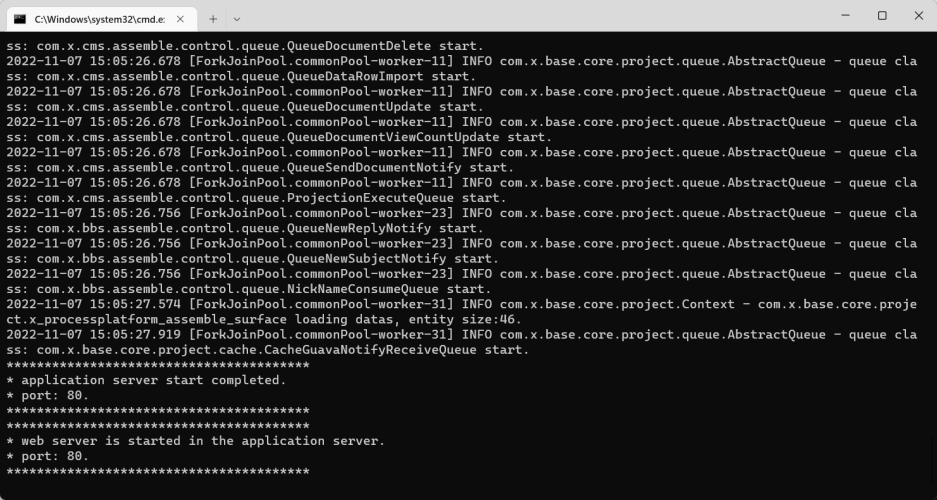
关于服务器防火墙
在服务器上启动完成后,请配置防火墙,使服务器的80、20020、20030端口可以被访问,或者关闭防火墙。不然服务器可能仍然无法正常访问到。
如果是Redhat或者CentOS操作系统,可以使用以下命令关闭服务器防火墙。
关闭防火墙
systemctl stop firewalld
禁用防火墙
systemctl disable firewalld
关于云服务器安全策略配置
如果使用的是阿里云和华为云主机,请参考以下文章完成服务器安全策略配置:
上一篇:体验移动办公APP
下一篇:设置组织架构及员工信息


 浙公网安备 33010602009829号
浙公网安备 33010602009829号